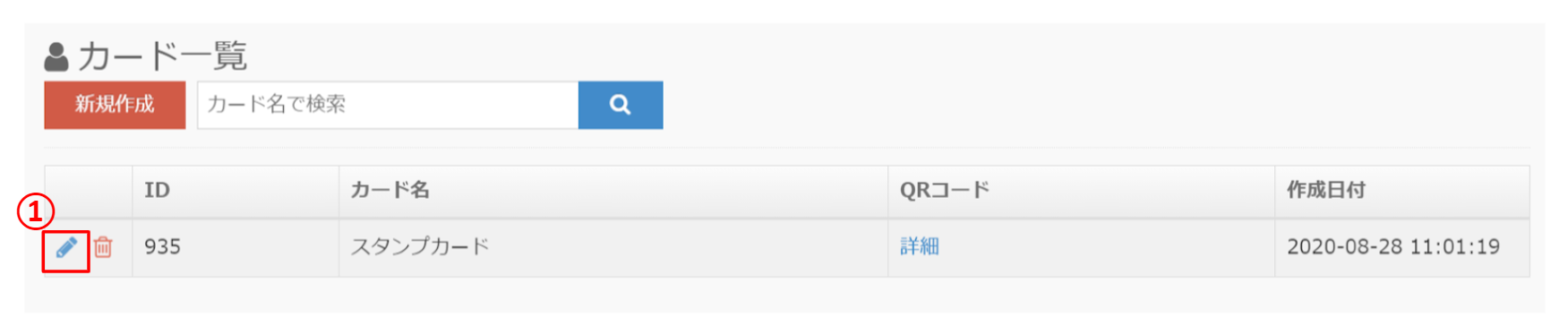スタンプカード機能が付与されているGOOSEE・まとめアプリIDのメニュー一覧には、
①[スタンプカード]が表示されます。
メニュー一覧にある①[スタンプカード]をクリックして下さい。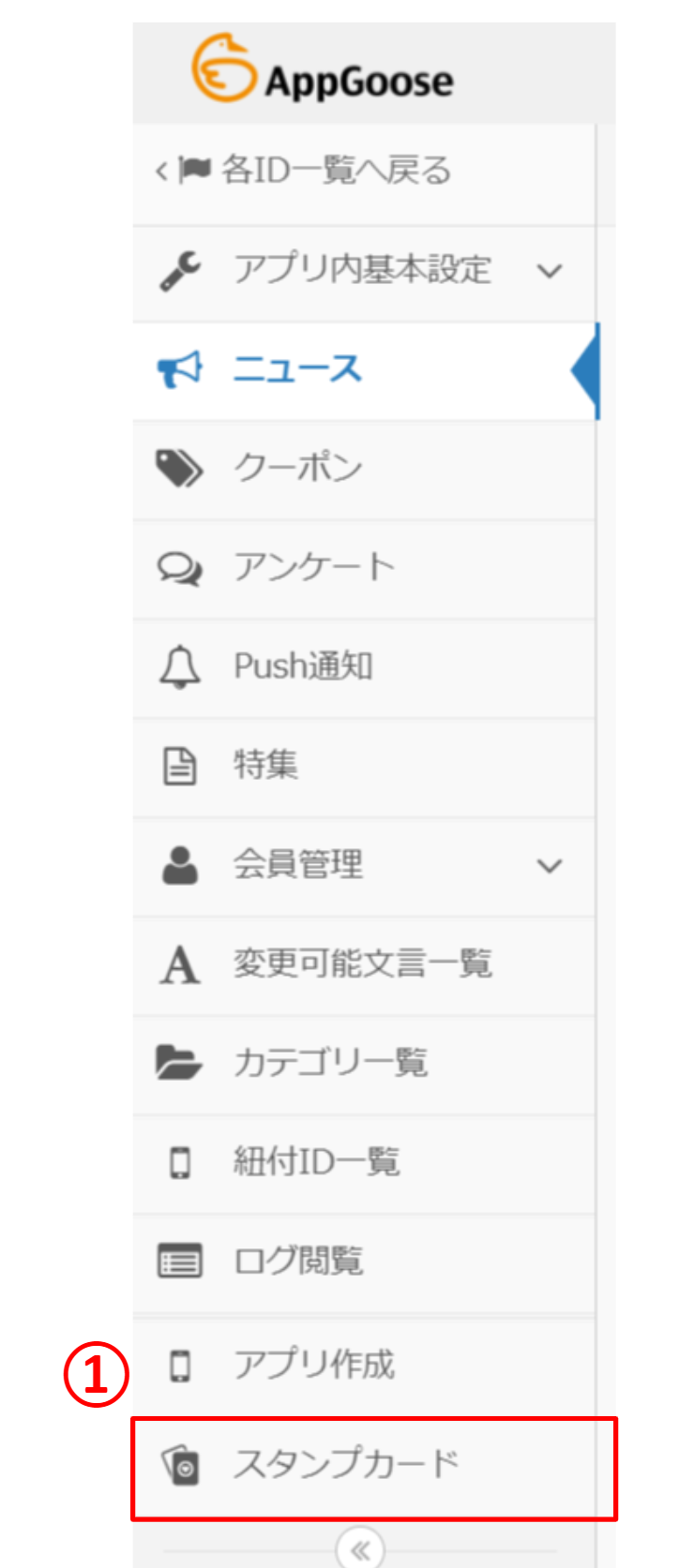
カード一覧画面の②[新規作成]をクリックすると、【スタンプカード新規登録画面】が表示されます。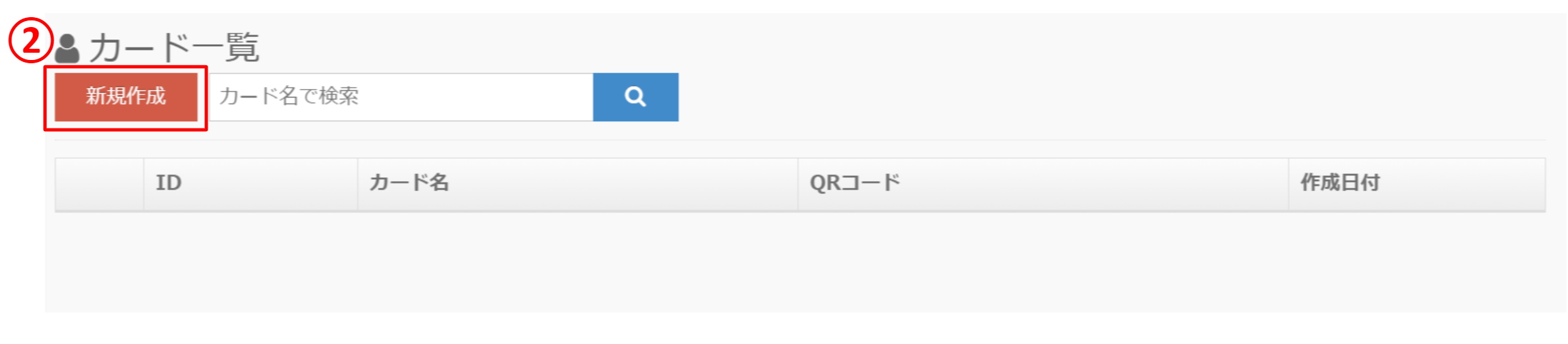
【スタンプカードの新規登録画面】
①~⑨の必須事項を入力してください。
⑩[登録]をクリックすると、作成した内容が保存されます。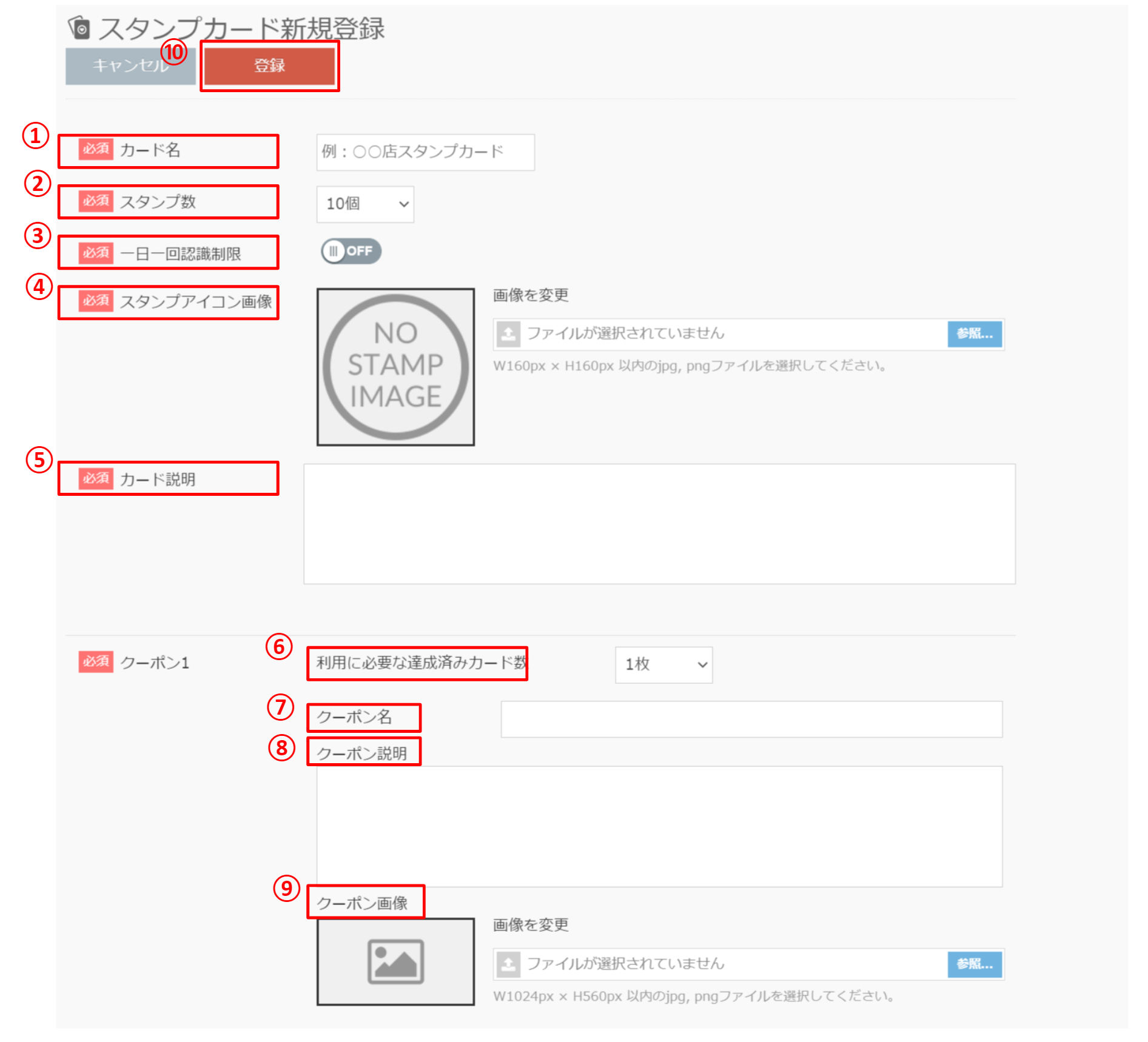
① カード名
スタンプカード名を入力してください。
※重複したカード名は、登録できません。
② スタンプ数
1 つのスタンプカードを埋めるために必要なスタンプの数を、
1~10 個の間で設定してください。
③ 一日一回認識制限
[ON]⇒QR コードから取得できるスタンプが一日に一回のみです。
[OFF] ⇒一日に複数回、スタンプを取得できます。
④ スタンプアイコン画像
スタンプ取得時に表示する画像を設定してください。
※W160px H160px(.png .jpg)
⑤ スタンプ説明
スタンプカード画面に表示される概要説明を入力してください。
■クーポン 1~クーポン 3
1 つのスタンプカードで、 3 種類のクーポンを設定できます。
⑥ 利用に必要な達成済みカード数
クーポンを利用するためにスタンプカードを何枚貯める必要があるか設定できます。
1 枚~3 枚まで設定できます。
⑦ クーポン名
クーポンの名称を入力してください
⑧ クーポン説明
クーポン画面に表示される概要説明を入力してください。
⑨ クーポン画像
クーポンの画像を設定してください。
※W1024px H560px(.jpg .png)
作成済みのスタンプカードを編集する場合は、 ①![]() をクリックしてください。
をクリックしてください。
[スタンプカード編集の画面]が、表示されます。
変更したい項目を編集してください。
[保存]をクリックすると、編集した内容が保存されます。